Android:日常学习笔记(8)———探究UI开发(5)
Android:日常学习笔记(8)———探究UI开发(5)
ListView控件的使用
ListView概述
A view that shows items in a vertically scrolling list. The items come from the ListAdapter associated with this view.
1.关于ArrayAdapter:
ArrayAdapter<T> 是 ListAdapter的直接子类:一个由任意对象数组支持的具体的BaseAdapter。
一个支持任意对象数组的具体的BaseAdapter。默认情况下,这个类期望提供的资源id引用一个TextView。如果你使用更加复杂的布局, 使用需要字段id的构造函数。 That field id should reference a TextView in the larger layout resource.
However the TextView is referenced, it will be filled with the toString() of each object in the array. You can add lists or arrays of custom objects. Override the toString() method of your objects to determine what text will be displayed for the item in the list.
To use something other than TextViews for the array display, for instance, ImageViews, or to have some of data besides toString() results fill the views, override
getView(int, View, ViewGroup)to return the type of view you want.
2.关于getView(int, View, ViewGroup)获得一个可以在指定位置显示数据集中数据的视图。你可以手动创作一个视图也可以加载XML中的视图。 When the View is inflated, the parent View (GridView, ListView...) will apply default layout parameters unless you use
inflate(int, android.view.ViewGroup, boolean)to specify a root view and to prevent attachment to the root.
ListView的简单用法
public class MainActivity extends AppCompatActivity {
private String[] data={"Apple","Banana","Orange","Watermelon","Pear","Grape","Pineapple","Strawberry",
"Apple","Banana","Orange","Watermelon","Pear","Grape","Pineapple","Strawberry",
"Apple","Banana","Orange","Watermelon","Pear","Grape","Pineapple","Strawberry"};
@Override
protected void onCreate(Bundle savedInstanceState) {
super.onCreate(savedInstanceState);
ArrayAdapter<String> adapter = new ArrayAdapter<String>
(MainActivity.this,R.layout.support_simple_spinner_dropdown_item,data);
ListView listView = (ListView) findViewById(R.id.list_view);
listView.setAdapter(adapter);
}
}
说明:
ArrayAdapter通过泛型来指定要适配的数据类型,然后在构造函数中把当前上下文、ListView子项布局的ID、要适配的数据传入。
我们在这里使用了安卓的内置布局文件。
ListView设置适配器,setAdapter(),将构建好的适配器对象传进去,以此建立数据与ListView之间的关系。
定制ListView界面
1.定义一个实体类
public class Fruit {
private String name;
private int imageID;
public Fruit(String name, int imageID) {
this.name = name;
this.imageID = imageID;
}
public String getName() {
return name;
}
public void setName(String name) {
this.name = name;
}
public int getImageID() {
return imageID;
}
public void setImageID(int imageID) {
this.imageID = imageID;
}
}
2.自定义子项布局文件
<?xml version="1.0" encoding="utf-8"?>
<LinearLayout xmlns:android="http://schemas.android.com/apk/res/android"
android:layout_width="match_parent"
android:layout_height="match_parent">
<ImageView
android:id="@+id/fruit_img"
android:layout_width="wrap_content"
android:layout_height="wrap_content" />
<TextView
android:id="@+id/fruit_text"
android:layout_width="wrap_content"
android:layout_height="wrap_content"
android:layout_gravity="center_vertical"
android:layout_marginLeft="10dp"/>
</LinearLayout>
3.编写适配类
public class FruitAdapter extends ArrayAdapter<Fruit> {
private int resourceID;
public FruitAdapter(@NonNull Context context, @LayoutRes int resource, @IdRes int textViewResourceId, @NonNull List<Fruit> objects) {
super(context, resource, textViewResourceId, objects);
resourceID = textViewResourceId;
}
@NonNull
@Override
public View getView(int position, @Nullable View convertView, @NonNull ViewGroup parent) {
Fruit fruit = getItem(position);
View view = LayoutInflater.from(getContext()).inflate(resourceID,parent,false);
ImageView fruitImage = (ImageView) view.findViewById(R.id.fruit_img);
TextView fruitText = (TextView) view.findViewById(R.id.fruit_text);
fruitImage.setImageResource(fruit.getImageID());
fruitText.setText(fruit.getName());
return view;
}
}
4.应用
public class MainActivity extends AppCompatActivity {
private List<Fruit> fruitList=new ArrayList<>();
protected void onCreate(Bundle savedInstanceState) {
super.onCreate(savedInstanceState);
setContentView(R.layout.activity_main);
initFruits();
FruitAdapter adapter = new FruitAdapter(MainActivity.this,R.layout.activity_main,R.layout.entry_fruit_item,fruitList);
ListView listView = (ListView) findViewById(R.id.list_view);
listView.setAdapter(adapter);
}
public void initFruits()
{
for(int i=0;i<100;i++)
{
fruitList.add(new Fruit("XXX",R.drawable.next_24px));
}
}
}
提升ListView的运行效率
1.避免重复加载布局文件
在getView中加入如下代码:
//convertView用于将之前加载好的布局进行缓存,这里进行判断,避免重复加载。
if(convertView==null)
view = LayoutInflater.from(getContext()).inflate(resourceID,parent,false);
else
view =convertView;
2.避免重复查找控件
public View getView(int position, @Nullable View convertView, @NonNull ViewGroup parent) {
Fruit fruit = getItem(position);
View view;
ViewHolder viewHolder;
//convertView用于将之前加载好的布局进行缓存,这里进行判断,避免重复加载。
if(convertView==null)
{
view = LayoutInflater.from(getContext()).inflate(resourceID,parent,false);
viewHolder= new ViewHolder();
viewHolder.fruitImage=(ImageView) view.findViewById(R.id.fruit_img);
viewHolder.fruitText=(TextView) view.findViewById(R.id.fruit_text);
view.setTag(viewHolder);
}
else
{
view =convertView;
viewHolder= (ViewHolder) view.getTag();
}
viewHolder.fruitImage.setImageResource(fruit.getImageID());
viewHolder.fruitText.setText(fruit.getName());
return view;
}
//用于对控件的实例进行缓存
class ViewHolder{
ImageView fruitImage;
TextView fruitText;
}
}
ListView的点击事件
FruitAdapter adapter = new FruitAdapter(MainActivity.this,R.layout.activity_main,R.layout.entry_fruit_item,fruitList);
ListView listView = (ListView) findViewById(R.id.list_view);
listView.setAdapter(adapter);
listView.setOnItemClickListener(new AdapterView.OnItemClickListener() {
public void onItemClick(AdapterView<?> parent, View view, int position, long id) {
Fruit fruit = fruitList.get(position);
Toast.makeText(MainActivity.this,fruit.getName(),Toast.LENGTH_LONG).show();
}
});
RecyclerView
使用RecyclerView
1.在build.gradle添加相应的依赖库

2.点击Sync Now进行同步。
3.修改XML布局文件

简单使用
1.编写适配器
public class FruitRecyclerAdapter extends RecyclerView.Adapter<FruitRecyclerAdapter.viewHolder> {
private List<Fruit> fruitList;
static class viewHolder extends RecyclerView.ViewHolder
{
ImageView fruitImage;
TextView fruitText;
public viewHolder(View itemView) {
super(itemView);
fruitImage = (ImageView) itemView.findViewById(R.id.fruit_img);
fruitText = (TextView) itemView.findViewById(R.id.fruit_text);
}
}
@Override
public viewHolder onCreateViewHolder(ViewGroup parent, int viewType) {
View view=LayoutInflater.from(parent.getContext()).inflate(R.layout.entry_fruit_item,parent,false);
viewHolder viewHolder = new viewHolder(view);
return viewHolder;
}
//在每一个子项被滚动到屏幕内时执行
@Override
public void onBindViewHolder(viewHolder holder, int position) {
Fruit fruit = fruitList.get(position);
holder.fruitText.setText(fruit.getName());
holder.fruitImage.setImageResource(fruit.getImageID());
}
@Override
public int getItemCount() {
return fruitList.size();
}
public FruitRecyclerAdapter(List<Fruit> fruitList) {
this.fruitList = fruitList;
}
}
2.应用
public class RecyclerListActivity extends AppCompatActivity {
private List<Fruit> fruitList =new ArrayList<>();
protected void onCreate(Bundle savedInstanceState) {
super.onCreate(savedInstanceState);
initData();
setContentView(R.layout.activity_recycler_list);
RecyclerView recyclerView = (RecyclerView) findViewById(R.id.recycle_view);
LinearLayoutManager layoutManager = new LinearLayoutManager(this);
recyclerView.setLayoutManager(layoutManager);
FruitRecyclerAdapter fruitRecyclerAdapter = new FruitRecyclerAdapter(fruitList);
recyclerView.setAdapter(fruitRecyclerAdapter);
}
public void initData()
{
for(int i=0;i<30;i++)
{
Fruit fruit = new Fruit("XXX",R.drawable.next_24px);
fruitList.add(fruit);
}
}
}
实现横向滚动
1.修改布局文件
<?xml version="1.0" encoding="utf-8"?>
<LinearLayout xmlns:android="http://schemas.android.com/apk/res/android"
android:layout_width="100dp"
android:layout_height="wrap_content"
android:orientation="vertical">
<ImageView
android:id="@+id/fruit_img"
android:layout_width="wrap_content"
android:layout_height="wrap_content"
android:src="@drawable/next_24px"
android:layout_gravity="center_horizontal"/>
<TextView
android:id="@+id/fruit_text"
android:text="XXXXX"
android:layout_width="wrap_content"
android:layout_height="wrap_content"
android:layout_gravity="center_horizontal" />
</LinearLayout>
效果如右图所示:
2.在布局管理器中设置布局排布方式为水平
。。。
protected void onCreate(Bundle savedInstanceState) {
super.onCreate(savedInstanceState);
initData();
setContentView(R.layout.activity_recycler_list);
RecyclerView recyclerView = (RecyclerView) findViewById(R.id.recycle_view);
LinearLayoutManager layoutManager = new LinearLayoutManager(this);
layoutManager.setOrientation(LinearLayoutManager.HORIZONTAL);
recyclerView.setLayoutManager(layoutManager);
FruitRecyclerAdapter fruitRecyclerAdapter = new FruitRecyclerAdapter(fruitList);
recyclerView.setAdapter(fruitRecyclerAdapter);
}
。。。
说明:
ListView的布局排列规则是由自己管理的,而RecyclerView则将这个工作交给了布局管理器,LayoutManager中置顶了一套可扩展的布局排列接口,子类只要按照接口的规范来实现,就能制定出各种不同排列方式的布局了。
瀑布流布局
效果:
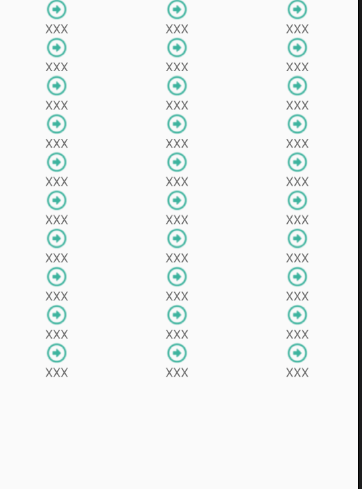
代码:
StaggeredGridLayoutManager layoutManager = new StaggeredGridLayoutManager(3,StaggeredGridLayoutManager.VERTICAL);
recyclerView.setLayoutManager(layoutManager);
处理点击事件
public viewHolder onCreateViewHolder(final ViewGroup parent, int viewType) {
View view=LayoutInflater.from(parent.getContext()).inflate(R.layout.entry_fruit_vertical_item,parent,false);
final viewHolder viewHolder = new viewHolder(view);
viewHolder.fruitView.setOnClickListener(new View.OnClickListener() {
public void onClick(View v) {
int position = viewHolder.getAdapterPosition();
Fruit fruit = fruitList.get(position);
Toast.makeText(parent.getContext(),fruit.getName(),Toast.LENGTH_LONG).show();
}
});
return viewHolder;
}
说明:
RecyclerView的强大之处在于,他可以轻松实现子项中任意控件或布局的点击事件。
小结
Android:日常学习笔记(8)———探究UI开发(5)的更多相关文章
- Android:日常学习笔记(7)———探究UI开发(4)
Android:日常学习笔记(7)———探究UI开发(4) UI概述 View 和 ViewGrou Android 应用中的所有用户界面元素都是使用 View 和 ViewGroup 对象构建而成 ...
- Android:日常学习笔记(8)———探究UI开发(3)
Android:日常学习笔记(8)———探究UI开发(3) 详解四种基本布局 前言 布局定义用户界面的视觉结构,如Activity或应用小部件的 UI.您可以通过两种方式声明布局: 在 XML 中声明 ...
- Android:日常学习笔记(8)———探究UI开发(2)
Android:日常学习笔记(8)———探究UI开发(2) 对话框 说明: 对话框是提示用户作出决定或输入额外信息的小窗口. 对话框不会填充屏幕,通常用于需要用户采取行动才能继续执行的模式事件. 提示 ...
- Android:日常学习笔记(7)———探究UI开发(1)
Android:日常学习笔记(7)———探究UI开发(1) 常用控件的使用方法 TextView 说明:TextView是安卓中最为简单的一个控件,常用来在界面上显示一段文本信息. 代码: <T ...
- Android:日常学习笔记(9)———探究持久化技术
Android:日常学习笔记(9)———探究持久化技术 引入持久化技术 什么是持久化技术 持久化技术就是指将那些内存中的瞬时数据保存到存储设备中,保证即使在手机或电脑关机的情况下,这些数据仍然不会丢失 ...
- Android:日常学习笔记(9)———探究广播机制
Android:日常学习笔记(9)———探究广播机制 引入广播机制 Andorid广播机制 广播是任何应用均可接收的消息.系统将针对系统事件(例如:系统启动或设备开始充电时)传递各种广播.通过将 In ...
- Android:日常学习笔记(6)——探究活动(4)
Android:日常学习笔记(6)——探究活动(4) 活动的启动模式 standard模式 standard是活动默认的启动模式,在不进行显示定义的情况下,所有活动都会自动使用这种启动模式. stan ...
- Android:日常学习笔记(6)——探究活动(3)
Android:日常学习笔记(6)——探究活动(3) 活动的生命周期 返回栈 Android中的活动是可以叠加的,我们每启动一个新活动,就会覆盖在原来的活动上,点击Back以后销毁最上面的活动,下面的 ...
- Android:日常学习笔记(5)——探究活动(2)
Android:日常学习笔记(5)——探究活动(2) 使用Intent在活动之间穿梭 什么是Intent Intent时Android程序中各组件之间进行交互的一种重要方式,他不仅可以指明当前组件想要 ...
随机推荐
- 李洪强经典面试题47--UNIX常用命令
可能碰到的iOS笔试面试题(3)--UNIX常用命令 做开发说用不到命令行,那肯定是不可能的.所以记住几个常用的命令还是很有用. cd 改变工作目录 pwd 输出当前工作目录的绝对路径在UNIX中要执 ...
- C++中两个类相互include的问题
在构造自己的类时,有可能会碰到两个类之间的相互引用问题,例如:定义了类A类B,A中使用了B定义的类型,B中也使用了A定义的类型 例如: Cup.h #ifndef CUP_H #define CUP_ ...
- UI-7-UIScrollView
#import "ViewController.h" @interface ViewController ()<UIScrollViewDelegate> { UIIm ...
- 基于springCloud的分布式架构体系
Spring Cloud作为一套微服务治理的框架,几乎考虑到了微服务治理的方方面面,之前也写过一些关于Spring Cloud文章,主要偏重各组件的使用,本次分享主要解答这两个问题:Spring Cl ...
- 【独立开发人员er Cocos2d-x实战 013】Cocos2dx 网络编程实战之星座运势
学习cocos2d-x和cocos creator的圈子:cocos2d-x:436689827 cocos creator:124727696 本篇文章主要内容:jsoncpp的使用,Coco ...
- asp.net中TextBox只能输入数字的最简洁的两种方法
如下TextBox <asp:textboxonkeypress="isnum()"id="TextBox1"runat="server&quo ...
- Unity3D学习笔记——IDE工作视图
Unity3D中五个界面的使用: Project视图:存放游戏资源,比如贴图,音频,JS脚本等 Project中可创建的文件如下: Hierarchy视图:主要存放游戏场景中的对象,如摄像机,精灵,箱 ...
- centos7下挂载U盘和移动硬盘
挂载U盘 1.使用fdisk -l命令查看磁盘情况 [root@localhost ~]# fdisk -l 磁盘 /dev/sda:1000.2 GB, 1000204886016 字节,19535 ...
- linux 学习笔记1
1.IDE硬盘 /dev/hd[a-d] IDE1 主 /dev/hda 从 /dev/hdb IDE2 主 ...
- linq内联左联
内联:没有into 左联:有into 例子: from GoodsStore in this.GetCurrentDbSession.Tbl_OfficeSupplies_GoodsStoreDLL. ...

